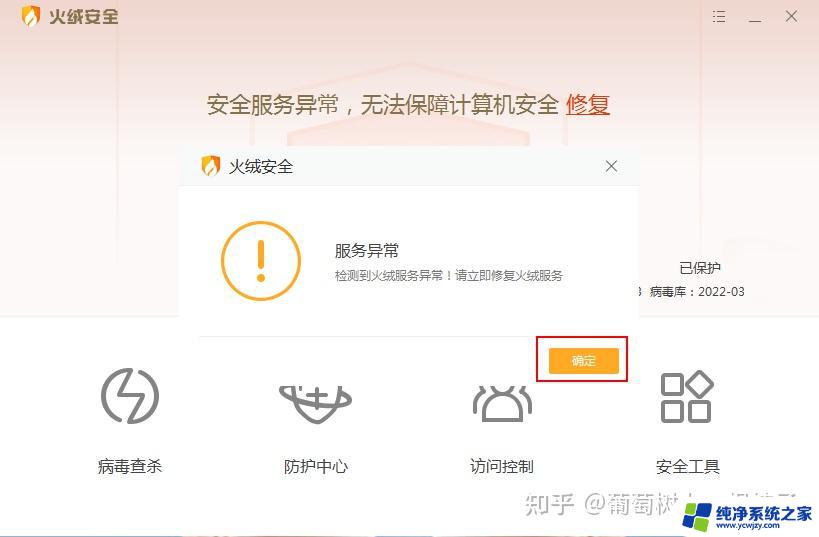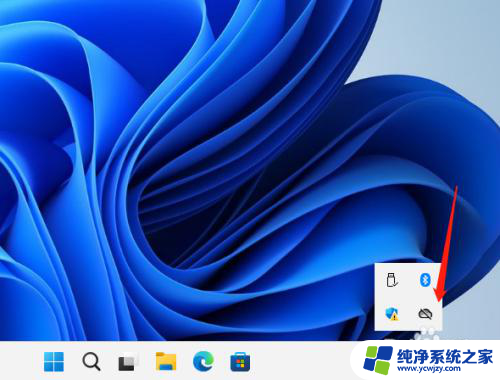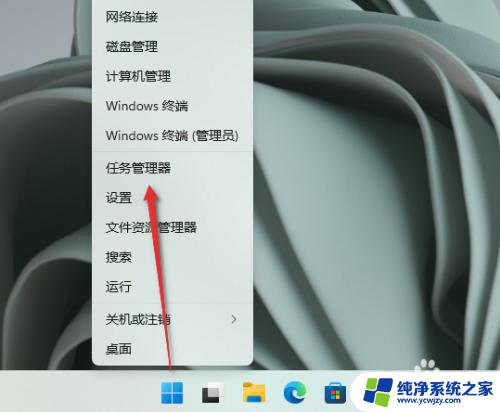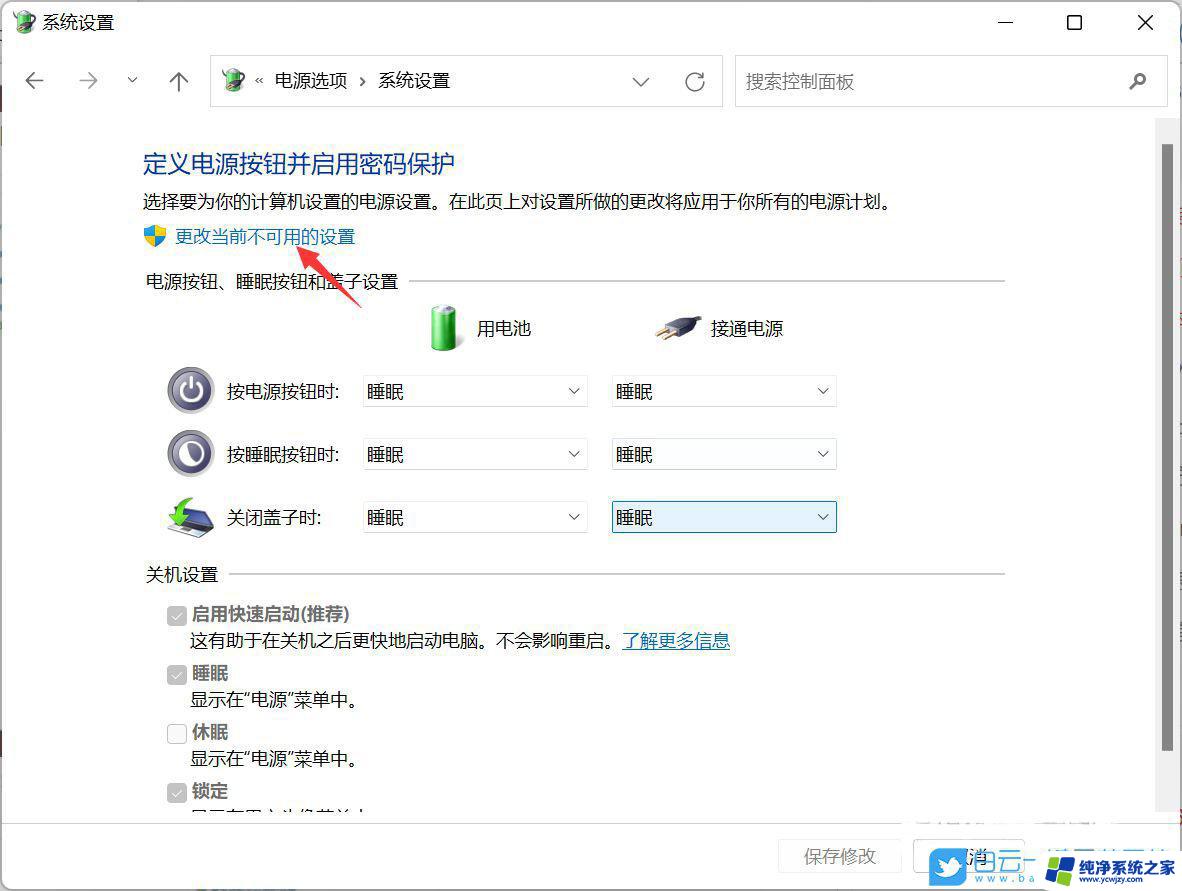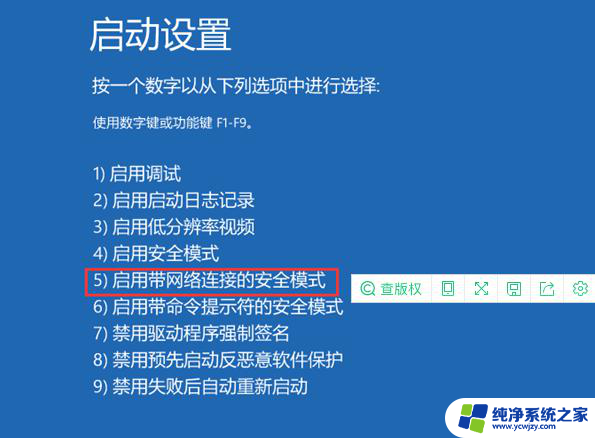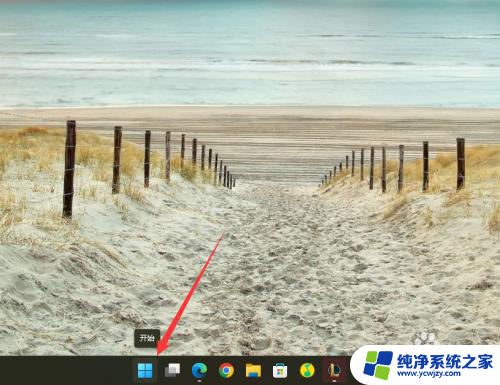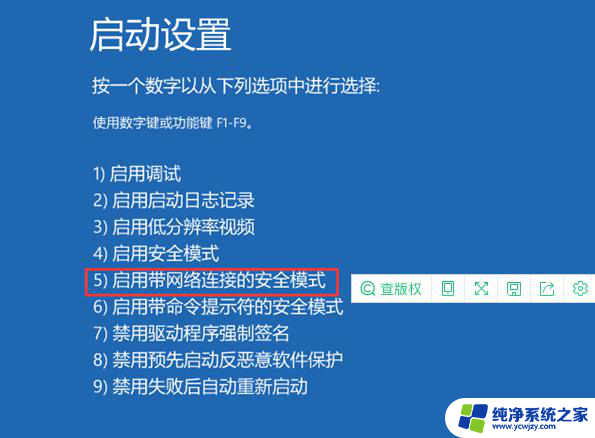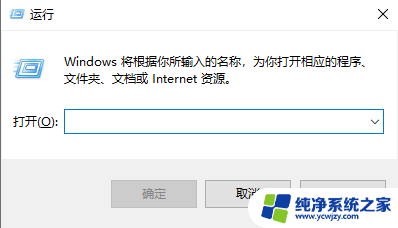win11火绒自启动怎么关 火绒安全开机启动关闭步骤
更新时间:2024-03-04 12:49:08作者:yang
在如今数字化时代,网络安全问题日益凸显,随着技术的不断进步,恶意软件的数量和种类也在不断增加。为了保护我们的计算机不受恶意软件的侵害,火绒安全软件成为了许多人的首选。有时候我们可能会遇到一些问题,比如火绒自启动的情况。如何关闭火绒的自启动呢?下面将为大家介绍一些简单的步骤,帮助大家解决这个问题。
操作方法:
1.在应用中,打开安全工具选项。
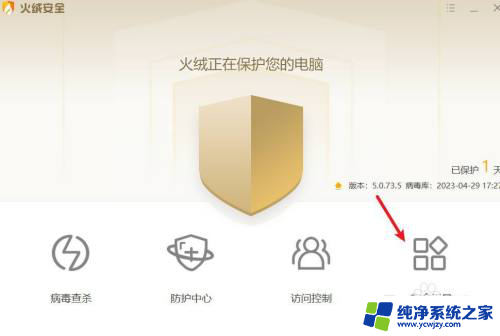
2.在高级工具中,找到火绒剑。
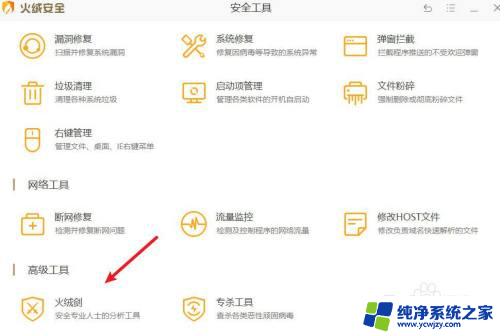
3.在启动项中,找到火绒安全软件托盘程序。鼠标右键单击,打开菜单。
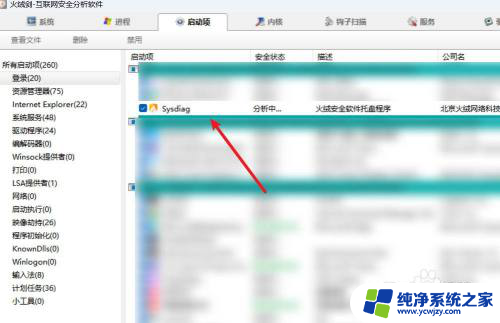
4.在菜单中,选择禁用。就可以关闭开启启动了。
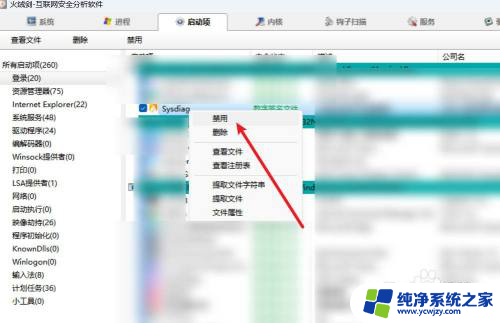
以上就是win11火绒自启动怎么关闭的全部内容,有遇到相同问题的用户可参考本文中介绍的步骤来进行修复,希望能对大家有所帮助。